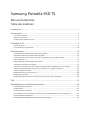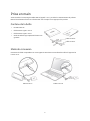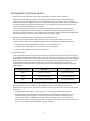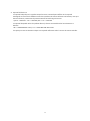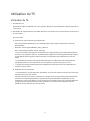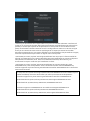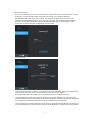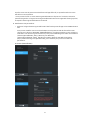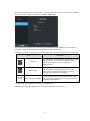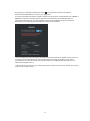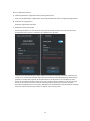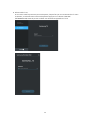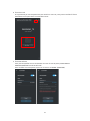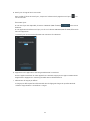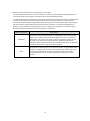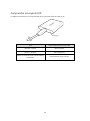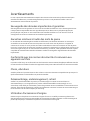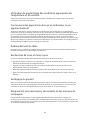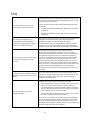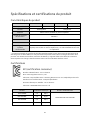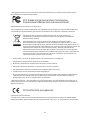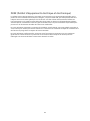Samsung T5 MU-PA1T0B/EU | Disque SSD externe portable 1 To Manuel utilisateur
- Catégorie
- Disques SSD
- Taper
- Manuel utilisateur

Samsung Portable SSD T5
Manuel d'utilisation
MU-PA250B MU-PA500B MU-PA1T0B MU-PA2T0B

MENTIONS LÉGALES
AVIS DE NON-RESPONSABILITÉ LÉGALE
SAMSUNG ELECTRONICS SE RÉSERVE LE DROIT DE MODIFIER DES
PRODUITS, DES INFORMATIONS ET DES SPÉCIFICATIONS SANS
NOTIFICATION.
Les produits et spécifications sont décrits ici à des fins de référence uniquement.
Toutes les informations décrites ici peuvent être modifiées sans notification et sont
fournies « EN L'ÉTAT », sans garantie quelconque. Ce document et les informations
qu'il contient demeurent la propriété unique et exclusive de Samsung Electronics.
Aucune licence, aucun brevet, copyright, travail de masque, marque commerciale ou
autre droit de propriété intellectuelle n'est accordé par une partie à l'autre dans le
cadre du présent document, par implication, préclusion ou autre. Les produits
Samsung ne sont pas conçus pour être utilisés avec des équipements de soutien vital,
soins intensifs, médicaux, de sécurité ou autres applications avec lesquelles une
défaillance du produit pourrait entraîner la perte de la vie, des dommages personnels
ou physiques, voire avec des applications militaires, de défense ou
gouvernementales auxquelles des conditions ou des dispositions spéciales
pourraient être applicables. Pour obtenir des mises à jour ou des informations
supplémentaires sur des produits Samsung, contactez le revendeur Samsung le plus
proche (www.samsung.com/portable-ssd et www.samsung.com/support). Tous les
noms, noms de marque et marques déposées appartiennent à leurs propriétaires
respectifs.
Copyright, 2017 Samsung Electronics Co., Ltd. Tous droits réservés.
COPYRIGHT © 2017
Ce matériel est protégé par des droits d'auteur appartenant à Samsung Electronics.
Toute reproduction, utilisation ou divulgation non autorisée de ce matériel ou d'une
partie quelconque de celui-ci est strictement interdite et constitue une violation de
la loi sur les droits d'auteur.

Samsung Portable SSD T5
Manuel d'utilisation
Table des matières
Introduction ................................................................................................................................... 1
Prise en main ................................................................................................................................. 2
Contenu de la boîte ............................................................................................................................................ 2
Mode de connexion ............................................................................................................................................. 2
Configuration système requise ........................................................................................................................ 3
Utilisation du T5............................................................................................................................ 5
Utilisation du T5 .................................................................................................................................................. 5
Comprendre les voyants LED ......................................................................................................................... 18
Avertissements ........................................................................................................................... 19
Sauvegarde des données importantes et garanties .................................................................................. 19
Garanties relatives à l'oubli des mots de passe .......................................................................................... 19
Conformité avec les normes de sécurité et connexion aux appareils certifiés .................................... 19
Chocs, vibrations ............................................................................................................................................... 19
Désassemblage, endommagement, retrait ................................................................................................. 19
Utilisation d'accessoires d'origine ................................................................................................................. 19
Utilisation du produit dans des conditions appropriées de température et d'humidité .................... 20
Connexion à des appareils autres qu'un ordinateur ou un appareil Android ....................................... 20
Débranchement du câble ................................................................................................................................ 20
Recherches de virus et mises à jour .............................................................................................................. 20
Nettoyage du produit ....................................................................................................................................... 20
Éloignement des nourrissons, des enfants et des animaux de compagnie .......................................... 20
FAQ ................................................................................................................................................ 21
Spécifications et certifications du produit ............................................................................ 22
Caractéristiques du produit ............................................................................................................................ 22
Certifications ..................................................................................................................................................... 22
KC (certification coréenne) ............................................................................................................................. 22
FCC (Federal Communication Commission, Commission fédérale des communications) ................. 23
CE (Conformité européenne) .......................................................................................................................... 23
DEEE (Déchet d'équipements électrique et électronique) ....................................................................... 24

1
Introduction
Dernière innovation en matière de stockage externe, le Samsung Portable SSD T5, exceptionnellement
rapide, garantit la protection de vos données. À la fois élégant et robuste, il offre une grande
souplesse d'utilisation. Il s'agit d'une toute nouvelle manière de répondre à vos besoins en termes de
stockage de données, qu'ils soient personnels ou professionnels.
Une rapidité renversante
En tant que chef de file des technologies des mémoires, Samsung est à l'avant-garde du stockage
externe qu'il révolutionne entièrement avec le Samsung Portable SSD T5 d'une extraordinaire rapidité,
capable de transferts pouvant atteindre une vitesse de 540 Mo/s.
Un périphérique de stockage externe robuste et élégant
Où que vous soyez, accédez facilement aux 2 To maximum de données stockées sur le Samsung
Portable SSD T5, ce boîtier en aluminium résistant aux chocs, léger et si petit que vous pouvez le
glisser dans la poche. Sa structure interne, également résistante aux chocs, peut supporter des chutes
accidentelles de près de deux mètres (6,6 pieds)*.
Pratique et sûr
Grâce au Samsung Portable SSD T5, stockez des données, accédez-y et transférez-les en toute
transparence et sécurité sur plusieurs systèmes d'exploitation et périphériques équipés d'un logiciel
de protection par mot de passe reposant sur le chiffrement matériel AES 256 bits. Le Samsung
Portable SSD T5 est livré avec le tout dernier port USB type C et deux types de câbles de connexion
(USB type C vers type C et USB type C vers type A) en simplifient l'utilisation.

2
Prise en main
Avant d'utiliser le Samsung Portable SSD T5 (appelé « T5 »), veuillez lire attentivement le présent
Manuel d'utilisation afin de vous familiariser avec l'emploi sûr et approprié du produit.
Contenu de la boîte
Portable SSD T5
Câble USB 3.1 type C vers A
Câble USB 3.1 type C vers C
Guide de démarrage rapide/Déclaration de
garantie
Mode de connexion
Choisissez le câble compatible avec votre appareil. Branchez une extrémité du câble à l'appareil et
l'autre au T5.
Câble C vers A
Câble C vers
C
Câble C vers C
Câble C vers A
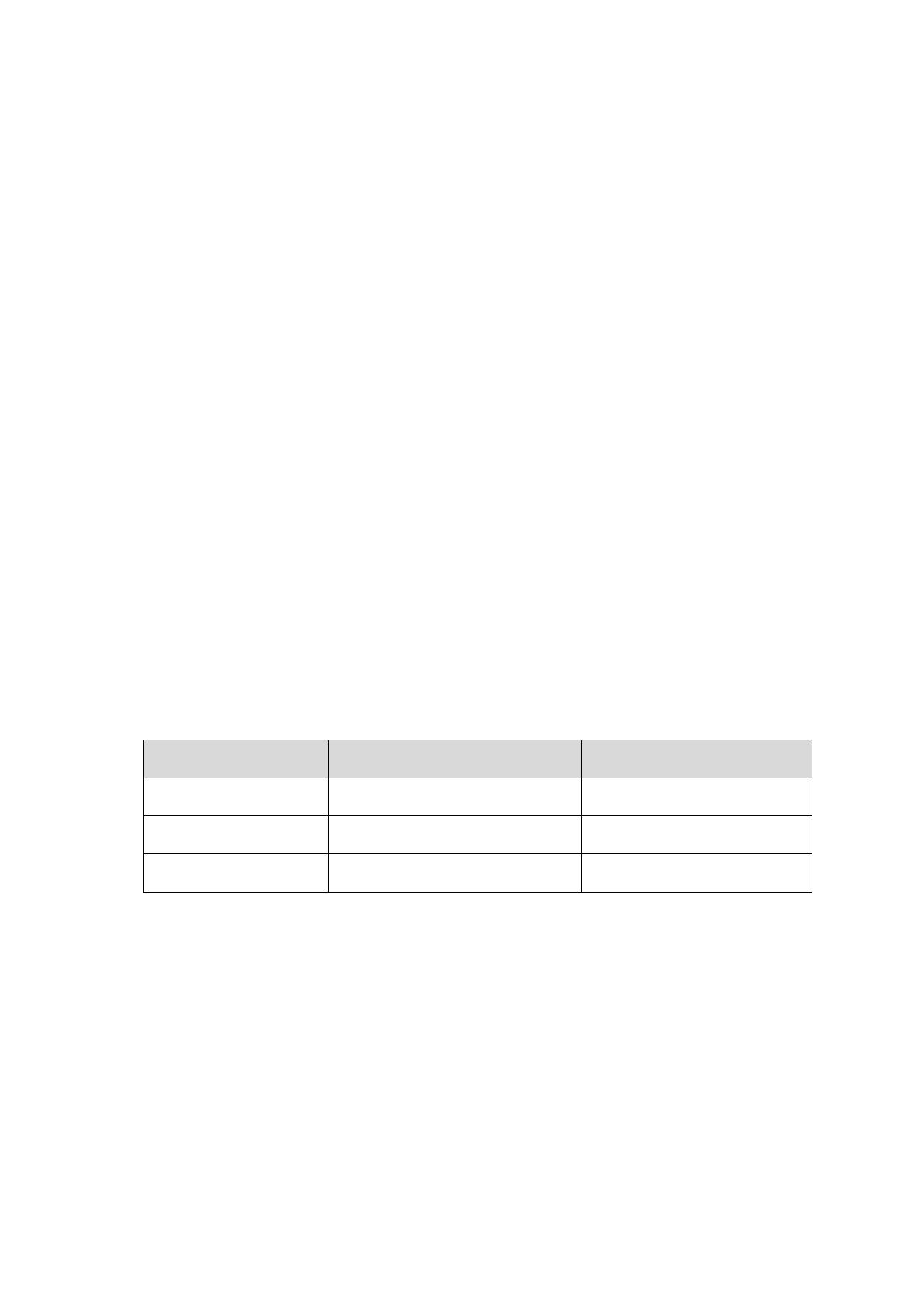
3
Configuration système requise
1. Prise en charge de l'interface USB 3.1 Gen 2 (10 Gbits/s) ou USB 3.1 Gen 1 (5 Gbits/s)
USB (Universal Serial Bus) est une norme d'interface d'entrée/sortie en série utilisée pour la
connexion de divers périphériques. La norme USB 3 (USB 3.1 Gen 2 et USB 3.1 Gen 1, désignées
collectivement comme “USB 3”) offre au T5 un taux de transfert de données optimal, et l'utilisation
de versions antérieures, telles que l'USB 2.0 ou 1.1, peut réduire les performances en raison des
limites de l'interface inhérentes à ces versions.
* Les performances peuvent varier en fonction du système de l'utilisateur, auquel le T5 est
connecté. Indépendamment de l'utilisation d'une connexion USB 3.0, les performances du T5
peuvent ne pas être optimales si votre système ne prend pas en charge le protocole USB Attached
SCSI (UASP). Assurez-vous que votre système prend en charge l'UASP.
2. Systèmes d'exploitation recommandés pour le logiciel de sécurité
Pour que vous puissiez bénéficier de la protection du logiciel de sécurité du T5, nous vous
recommandons l'utilisation d'un système d'exploitation répondant aux exigences suivantes :
• Système d'exploitation Windows : Windows 7 ou version supérieure
• Système d'exploitation Mac : Mac OS X 10.9 ou version supérieure
• Android : Android KitKat version 4.4 ou supérieure
3. Formats de fichier
Le T5 est préalablement formaté pour l'utilisation du système de fichiers exFAT pris en charge par
les systèmes d'exploitation Windows, Mac et Android. La lecture ou l'écriture, sur votre ordinateur,
de données formatées selon un format donné varie selon le système d'exploitation, comme indiqué
dans le tableau ci-dessous. Si vous utilisez le T5 sur un système d'exploitation unique, nous vous
recommandons de formater le T5 à l'aide du format de fichier approprié pour ce système
d'exploitation. (Exemple) Restrictions de lecture/écriture des systèmes de fichiers par système
d'exploitation
Formats de fichier Windows Mac
exFAT Lecture et écriture Lecture et écriture
NTFS Lecture et écriture Lecture uniquement
HFS Reconnaissance impossible Lecture et écriture
* Lors de l'utilisation du format de fichier exFAT sur plusieurs systèmes d'exploitation, l'écriture
des données peut être verrouillée. Le cas échéant, vous pourrez uniquement les lire. Si un
problème de ce type survient, vous pouvez restaurer l'accès en écriture en suivant les instructions
ci-dessous.
• Système d'exploitation Mac : reconnectez le T5 à votre Mac, puis sélectionnez Éjecter.
• Système d'exploitation Windows : dans la fenêtre d'avertissement qui apparaît lors de la
désactivation de l'accès en écriture, cliquez sur Analyser et réparer pour effectuer une
vérification du disque (CHKDSK). Si vous avez fermé la fenêtre avant d'avoir effectué la
vérification du disque, vous pouvez la lancer en cliquant sur le disque avec le bouton droit de la
souris, puis en sélectionnant Propriétés → Outils → Vérifier.

4
4. Capacité réelle du T5
La capacité indiquée par le système auquel le T5 est connecté peut différer de la capacité
renseignée en raison de la différence entre les systèmes de mesure décimaux et binaires, ainsi que
d'autres facteurs, notamment le partitionnement et le blocage du lecteur.
* par ex. : Windows : 1 Go = 1 024 Mo, Mac : 1 Go = 1 000 Mo
La capacité étiquetée utilise le système décimal, elle est convertible selon les indications ci-
dessous :
1 Go = 1 000 000 000 octets, 1 To = 1 000 000 000 000 octets
Il se peut que votre ordinateur indique une capacité inférieure selon la norme de mesure utilisée.

5
Utilisation du T5
Utilisation du T5
1. Connexion du T5
Choisissez le câble compatible avec votre appareil. Branchez une extrémité du câble à l'appareil et
l'autre au T5.
2. Installation du logiciel Samsung Portable SSD (pour la protection par mot de passe et la mise à jour
du microcode)
Pour PC et Mac
A. Exécution du logiciel Samsung Portable SSD
Dans l'Explorateur (Windows) ou sur le Bureau (Mac), sélectionnez l'application “Samsung
Portable SSD”.
Windows : SamsungPortableSSD_Setup_Win.exe
Mac : SamsungPortableSSD_Setup_Mac.pkg
* Si vous formatez la partition du T5 après l'achat, le logiciel Samsung Portable SSD stocké sur
le lecteur sera supprimé. Dans ce cas, téléchargez l'application “Samsung Portable SSD” depuis
le site Web de Samsung (http://www.samsung.com/portable-ssd) et définissez un mot de
passe.
* L'installation du logiciel Samsung Portable SSD pour T5 supprimera automatiquement la
précédente version, si elle subsiste sur votre ordinateur, qui a été conçue pour le T3.
* Le logiciel Samsung Portable SSD est susceptible de ne pas fonctionner si le périphérique
(pilote) n'est pas activé.
B. Définition d'un mot de passe
* La protection par mot de passe est optionnelle. Vous pouvez utiliser le T5 sans que la fonction
sécurité/mise à jour soit activée.
Veuillez suivre les instructions s'affichant sur chaque écran du logiciel Samsung Portable SSD.
Une fois les conditions générales du logiciel Samsung Portable SSD acceptées durant son
installation, vous pouvez définir un mot de passe en procédant comme suit. (Certains éléments
du logiciel Samsung Portable SSD seront installés sur l'ordinateur de l'utilisateur afin de
bénéficier de la protection par mot de passe).

6
* Samsung ne saurait être tenu responsable d'une perte de données utilisateur consécutive à
l'oubli ou au vol de mots de passe. Dans le but de maintenir le périphérique aussi sécurisé que
possible, il n'existe pas d'option de récupération du mot de passe. En cas d'oubli du mot de
passe, les utilisateurs doivent restaurer le T5 à la configuration d'usine via un service en ligne
fourni par nos centres de service client. Veuillez garder à l'esprit que toutes les données
utilisateur enregistrées sur le T5 seront effacées par la réinitialisation des paramètres d'origine,
il est donc important de ne pas oublier ou égarer votre mot de passe.
* Seulement pour Mac, le pilote “Samsung Portable SSD” est requis pour la fonctionnalité de
sécurité. Si l'extension noyau n'est pas installée, terminez l'installation en suivant la séquence
indiquée dans l'installation du kit. Une fois l'installation effectuée, déconnectez, puis
reconnectez le T5 pour confirmer que l'installation a réussi.
* Seulement pour Mac, le pilote “Samsung Portable SSD” et certains pilotes tiers, dont
SATSMARTDriver, sont incompatibles. Si vous souhaitez travailler avec SATSMARTDriver,
veuillez supprimer le pilote Samsung Portable SSD et installer SATSMARTDriver en suivant les
instructions suivantes.
* Lorsqu'à la fois le pilote Samsung Portable SSD et SATSMARTDriver sont installés et qu'un
conflit est détecté, des instructions telles que celles qui suivent seront disponibles :
Comment supprimer le pilote Samsung Portable SSD et installer SATSMARTDriver
#sudo kextunload /System/Library/Extensions/SamsungPortableSSDDriver.kext
#sudo kextload /System/Library/Extensions/SATSMARTDriver.kext
Comment supprimer SATSMARTDriver et installer SamsungPortableSSDDriver
#sudo kextunload /System/Library/Extensions/SATSMARTDriver.kext
#sudo kextload /System/Library/Extensions/SamsungPortableSSDDriver.kext

7
C. Déverrouiller le T5
Si vous avez activé la protection par mot de passe, chaque fois que vous connectez le T5 à votre
ordinateur, vous devez saisir votre mot de passe et cliquer sur le bouton “UNLOCK”
(DÉVERROUILLER) avant de pouvoir accéder aux données enregistrées sur le T5. Si vous
saisissez un mot de passe incorrect, votre accès sera limité à une capacité d'environ 128 Mo
allouée à SamsungPortableSSD.exe et SamsungPortableSSD.app, ce qui signifie que vous
n'aurez pas accès aux données protégées par mot de passe.
Écran d'accueil
* Selon l'environnement utilisateur, le “logiciel SamsungPortableSSD” peut ne pas être exécuté
automatiquement. Dans ce cas, veuillez double-cliquer sur l'icône “logiciel
SamsungPortableSSD“ dans l'Explorateur dans Windows ou sur le Bureau sur Mac.
* La protection par mot de passe peut être prise en charge par certaines versions de chaque
système d'exploitation ou des versions supérieures seulement. Vérifiez que votre SE correspond
à la configuration système et prend en charge la protection par mot de passe.
* Si la protection par mot de passe est activée, seule la capacité de la partition de sécurité sur le
T5 sera affichée dans un premier temps. Dans le cas de Windows 7, la taille est d'environ 128 Mo.

8
Une fois votre mot de passe saisi et le déverrouillage effectué, la capacité totale du T5 sera
affichée sur votre système.
* Vous pouvez choisir un autre Samsung Portable SSD en cliquant sur le nom du T5 dans le
panneau de gauche. Le logiciel Samsung Portable SSD liste tous les appareils hôtes (jusqu'à 6)
auxquels le Samsung Portable SSD est connecté.
D. Modification des paramètres
• Exécuter le logiciel Samsung Portable SSD à des fins de paramétrage sur les SE Windows et
Mac
Vous pouvez modifier votre nom d'utilisateur/mot de passe/mode de sécurité du T5 en
cliquant sur le bouton “SETTINGS” (PARAMÈTRES) sur la page principale. Si vous utilisez un
ordinateur non doté du logiciel de sécurité, vous pouvez télécharger le fichier d'installation
(“SamsungPortableSSD_Setup_Win.exe” pour Windows,
“SamsungPortableSSD_Setup_Mac.pkg” pour Mac) depuis le site Web de Samsung
(http://www.samsung.com/portable-ssd), puis l'installer pour pouvoir modifier les
paramètres.
SETTINGS (PARAMÈTRES)

9
Vous pouvez modifier le nom d'utilisateur, le mot de passe et le mode de sécurité. Pour modifier
le mot de passe, cliquez sur le bouton “CHANGE” (MODIFIER).
Pour changer de mode de sécurité (passer de ON (MARCHE) à OFF (ARRÊT) ou inversement),
cliquez sur le bouton de basculement et saisissez le bon mot de passe.
Consultez le tableau ci-dessous pour une description de l'indicateur de l'état de sécurité du T5.
État Description
Verrouillé
Cela signifie que le mode de sécurité est activé, mais
que l'utilisateur n'a pas déverrouillé le T5. Vous
pouvez déverrouiller le T5 sur la page de
déverrouillage.
Déverrouillé
Cela signifie que le mode de sécurité est activé, et
que l'utilisateur a déjà déverrouillé le T5. Vous
pouvez voir la capacité de stockage sur la page
principale et modifier les paramètres.
Aucune
icône
Mode de sécurité ARRÊT
Lorsque la sécurité n'est pas activée. Vous pouvez
voir la capacité de stockage sur la page principale et
modifier les paramètres.
Comment exécuter l'application “Samsung Portable SSD”
Sélectionner l'icône de l'application “Samsung Portable SSD” sur le Bureau.

10
E. Mise à jour du logiciel et du microcode
Si votre ordinateur est connecté à l'Internet, le nombre de mises à jour du logiciel/microcode
disponibles s'affichera en bas du panneau de gauche.
En cliquant sur le bouton “UPDATE” (METTRE À JOUR) ( ), vous pouvez accéder à
la page de mise à jour.
Page de mise à jour
En cliquant sur le bouton “UPDATE” (METTRE À JOUR) ( ), vous pouvez télécharger le
dernier logiciel ou microcode, et le mettre à jour.
En cliquant sur le bouton de basculement “Check for Update Automatically” (Vérifier les mises à
jour automatiquement) ( ), vous pouvez choisir que le logiciel et le microcode soient mis à
jour automatiquement chaque fois que le Samsung Portable SSD est connecté.
En cliquant sur le bouton d'actualisation ( ), vous pouvez actualiser l'état de mise à jour.

11
En cliquant sur la flèche orientée vers le bas ( ), vous pouvez prendre connaissance
d'informations détaillées sur la mise à jour applicable.
*Lorsque l'utilisateur fait passer l'option “Vérifier les mises à jour automatiquement” d'ARRÊT à
MARCHE, le logiciel n'actualise pas les informations de mise à jour immédiatement. Les
informations de mise à jour sont actualisées lorsque soit l'utilisateur clique sur le bouton
Actualiser soit le Samsung Portable SSD est connecté à l'ordinateur.
* Pour les mises à jour du microcode, le mode de sécurité doit être sur ARRÊT. Tout accès au T5,
y compris pour des opérations de copie/suppression/formatage de partition, alors que le
microcode est en cours de mise à jour, peut provoquer un comportement anormal du T5 ou
même endommager celui-ci.
* Une fois le microcode mis à jour, déconnectez, puis reconnectez le T5 pour vérifier que la mise
à jour du microcode a réussi.

12
F. Suppression du logiciel “Samsung Portable SSD”
Suppression du logiciel dans chaque SE
SE de l'ordinateur Description
Windows
Si l'utilisateur a installé le
logiciel en utilisant
SamsungPortableSSD_Set
up_Win.exe
Le logiciel peut tre dsinstall via l'option
"Dsinstaller ou modifier un programme".
Allez dans Panneau de configuration
Programmes Programmes et fonctionnalits
Dsinstaller ou modifier un programme
Double-cliquez sur logiciel Samsung Portable
SSD, p u is s le ct ion n e z "Ou i"
Si l'utilisateur a installé le
logiciel en utilisant
SamsungPortableSSD.exe
Le logiciel doit être supprimé manuellement en
exécutant PSSD_Cleanup.bat dans le chemin
d'accès d'installation de l'application.
(Normalement c:\ProgramData\Samsung
Apps\Portable SSD\PSSD_Cleanup.bat)
Reportez-vous à la FAQ sur le site Web de
Samsung (
http://www.samsung.com/portable-
ssd) pour plus d'informations.
Mac
Le logiciel doit être supprimé manuellement en
exécutant CleanupPSSD_Mac.sh dans le chemin
d'accès d'installation du logiciel. (Normalement
~/Library/Application
Support/PortableSSD/CleanupPSSD_Mac.sh)
*Un nettoyeur tiers comme AppCleaner est
susceptible de ne pas supprimer complètement
le logiciel “Samsung Portable SSD”.
Reportez-vous à la FAQ sur le site Web de
Samsung (
http://www.samsung.com/portable-
ssd) pour plus d'informations.
G. Sélection de la langue par défaut du logiciel
La langue par défaut peut être sélectionnée dans la section "Paramètres régionaux".

13
Pour les appareils Android
A. Téléchargement de l'application dans le Google Play Store
Vous pouvez télécharger l'application "Samsung Portable SSD" dans le magasin d'applications.
B. Exécution de l'application
Exécutez l'application installée.
C. Définition d'un mot de passe
Il est facile de définir un mot de passe. Vous pouvez utiliser le même mot de passe que celui
enregistré dans le T5 pour l'ordinateur et l'appareil sous Android.
* Samsung ne saurait être tenu responsable d'une perte de données utilisateur consécutive à
l'oubli ou au vol de mots de passe. Dans le but de maintenir le périphérique aussi sécurisé que
possible, il n'existe pas d'option de récupération du mot de passe. En cas d'oubli du mot de
passe, les utilisateurs doivent restaurer le T5 à la configuration d'usine via un service en ligne
fourni par nos centres de service client. Veuillez garder à l'esprit que toutes les données
utilisateur enregistrées sur le T5 seront effacées par la réinitialisation des paramètres d'origine,
il est donc important de ne pas oublier ou égarer votre mot de passe.

14
D. Déverrouiller le T5
Si vous avez activé la protection par mot de passe, chaque fois que vous connectez le T5 à votre
ordinateur, vous devez saisir votre mot de passe et appuyer sur le bouton “UNLOCK”
(DÉVERROUILLER) avant de pouvoir accéder aux données enregistrées sur le T5.

15
E. Écran d'accueil
Si la protection par mot de passe n'est pas activée sur votre T5, vous pouvez accéder à l'écran
Paramètres en cliquant dans l'une des deux zones.
F. Écran Paramètres
Vous pouvez modifier le nom d'utilisateur du T5 ou le mot de passe, et METTRE EN
MARCHE/ARRÊTER le mode de sécurité.
Pour modifier le mot de passe, cliquez sur le bouton "CHANGE" (MODIFIER).

16
G. Mise à jour du logiciel et du microcode
Pour accéder à l’écran de mise à jour, cliquez sur le bouton de la page de mise à jour ( ) sur
l'écran d'accueil.
Écran Mise à jour
Si une mise à jour est disponible, le bouton “UPDATE” (MISE À JOUR) ( ) sera mis en
évidence.
Si une application doit être mise à jour, un clic sur le bouton UPDATE (MISE À JOUR) affichera le
lien vers l'App store.
* La mise à jour du microcode nécessite une connexion à l'ordinateur.
H. Suppression de l'application “Samsung Portable SSD” sur Android
Ouvrez l'appli Paramètres de votre appareil sous Android et appuyez sur Apps ou Gestionnaire
d'applications. Appuyez sur "Samsung Portable SSD" et désinstallez-le.
I. Sélectionner la langue par défaut
La langue par défaut peut être sélectionnée dans le réglage de langue du système Android.
* Chemin : Apps Android - Paramètres - Langue

17
3. Retrait en toute sécurité d'une unité depuis un ordinateur
Lors de la déconnexion du T5 de votre ordinateur, utilisez la fonction Retirer le périphérique en
toute sécurité afin de protéger vos données contre tout dommage possible.
* Le débranchement de l'ordinateur sans exécution préalable de la fonction Retirer le périphérique
en toute sécurité peut entraîner des pertes de données ou endommager le T5. Assurez-vous
d'utiliser la fonction Retirer le périphérique en toute sécurité à chaque déconnexion. Samsung ne
saurait être tenu responsable de la perte de données utilisateur ou de l'endommagement du
produit, si ces incidents surviennent suite à un non-respect par l'utilisateur de ces instructions.
Comment effectuer le Retrait en toute sécurité pour chaque SE
SE de l'ordinateur Description
Windows
Après avoir activé la fonction Retirer le périphérique en toute sécurité
dans la barre d’état, sélectionnez le périphérique que vous souhaitez
débrancher, puis cliquez sur Éjecter. Une fois l'appareil retiré en toute
sécurité, vous recevrez une notification du système d'exploitation.
Retirez le câble uniquement après que la diode d'indication d'activité du
produit soit passée au rouge, puis se soit éteinte.
Mac
Cliquez avec le bouton droit de la souris sur l'icône T5, puis sélectionnez
Éjecter, ou faites glisser l'icône vers la corbeille pour retirer le produit
en toute sécurité. Retirez le câble uniquement après que la diode
d'indication d'activité du produit soit passée au rouge, puis se soit
éteinte.
La page charge ...
La page charge ...
La page charge ...
La page charge ...
La page charge ...
La page charge ...
La page charge ...
-
 1
1
-
 2
2
-
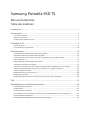 3
3
-
 4
4
-
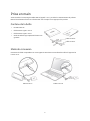 5
5
-
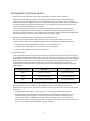 6
6
-
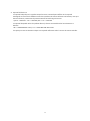 7
7
-
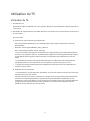 8
8
-
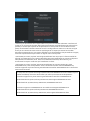 9
9
-
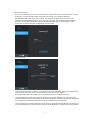 10
10
-
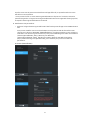 11
11
-
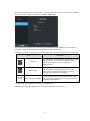 12
12
-
 13
13
-
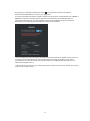 14
14
-
 15
15
-
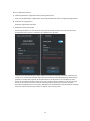 16
16
-
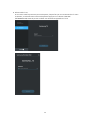 17
17
-
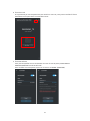 18
18
-
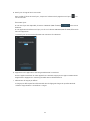 19
19
-
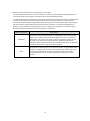 20
20
-
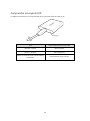 21
21
-
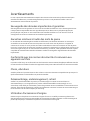 22
22
-
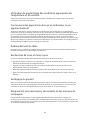 23
23
-
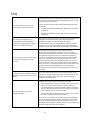 24
24
-
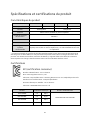 25
25
-
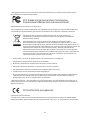 26
26
-
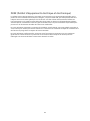 27
27
Samsung T5 MU-PA1T0B/EU | Disque SSD externe portable 1 To Manuel utilisateur
- Catégorie
- Disques SSD
- Taper
- Manuel utilisateur